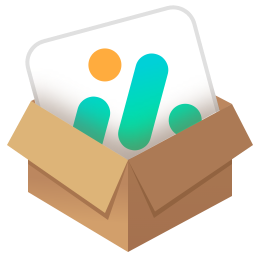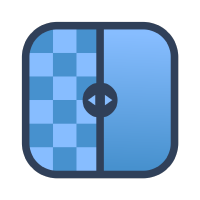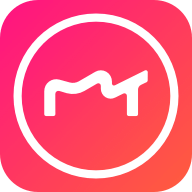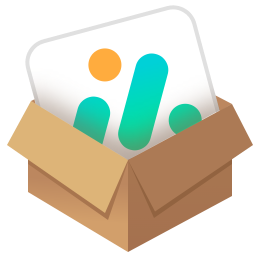美图秀秀专业化的电脑图片编辑功能,能够将用户导入平台的各种图片素材文件,进行一站式的抠图美颜以及滤镜特效添加操作。从而为用户更好地提高了图片预览时的画面美观度效果,再也不用为图像模糊不清晰或者色彩亮度过暗的问题感到苦恼。
软件特色
1.不需要基础的p图软件“美图秀秀”界面直观,操作简单,比同类软件更好用。每个人都能轻松上手,从此做图不求人。2.神奇的人像美容功能独有磨皮祛痘、瘦脸、瘦身、美白、眼睛放大等多种强大美容功能,让用户轻松拥有天使面容。3.风格各异的图片特效拥有时下最热门、最流行的图片特效,不同特效的叠加令图片个性十足。4.随心所欲的拼图功能自由拼图、模版拼图、图片拼接三种经典拼图模式,多张图片一次晒出来。5. 专属动感图片DIY轻松几步制作个性GIF动态图片、搞怪qq表情,精彩瞬间动起来。6.囊括主流分享渠道一键将美图分享至新浪微博、腾讯微博……即时与好友分享美好生活。
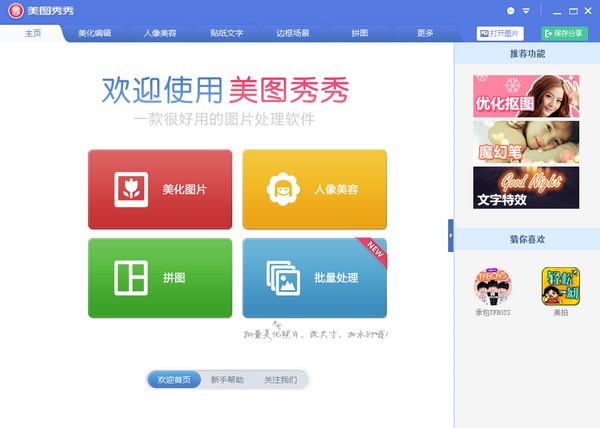
基本简介
支持神奇的人像美容功能,独有磨祛痘、瘦脸、瘦身、美白、眼睛放大等多种强大美容功能,让用户轻松拥有天使面容。美图秀秀官方版还拥有时下热门、流行的图片特效,不同特效的叠加令图片个性十足,不用学习,使用超简单。
使用方法
一、使用美图秀秀怎么抠图?
1、首先在本站下载安装好美图秀秀软件后,在桌面找到快捷方式鼠标左键双击打开进入软件主界面,在界面上方有美化、美容、饰品、文字、边框等选项,我们要进行抠图的话需要先点击美化选项。
2、点击美化选项后,在界面左侧有一列的详细画笔工具,我们需要先将抠图的图片导入到软件中,点击界面中的打开一张图片选项,然后在弹出的选项框中选择好图片后点击打开将图片添加进来。
3、选择好图片点击打开导入到软件时,如果用户的图片过大软件会提示用户“你编辑的照片偏大,是否缩小到最佳尺寸”对话框,可以根据自己需要选择“是”或“否”。还有“是否记住我的选择”可以根据实际情况勾选。
4、将图片导入到美图秀秀软件后,我们在界面左侧的画笔工具中找到“抠图笔”并点击,然后会弹出自动抠图、手动抠图、形状抠图三个选项,这里小编选择动抠图为大家带来抠图的方法。
5、用户选择手动抠图选项后,使用“抠图笔”描绘所要抠图图像的轮廓,绘完之后,轮廓线上出现小圆点。如下图所示,就说明已经抠图完成了,用户也可以使用“反选”功能,可以选择你描绘的部分轮廓之外的图像,还有,如果不满意,还可以选择“重新抠图”按扭。
6、用户使用手动抠图功能抠图完成后,就可以点击界面下方的完成抠图选项,然后用户选中的轮廓图就可以导出来,然后进行下一步。
7、点击“完成抠图”按扭以后,进入下一个界面,如下图所示,用户可以点击上方的背景设置选择图片的背景,在界面下方还有“确定”、“保存”、“前景存为素材”三个按钮,用户可以根据自己需要选择。
8、用户在点击保存后就回到保存设置界面,如下图所示用户可以选择保存路径、保存格式等,选择完成后点击保存就可以保存到设置的路径里面了。用户在保存的位置就可以找到图片了。
小编点评
用户在使用美图秀秀处理完图片素材以后,是可以自己设置存储路径以及文件格式进行备份处理的。这样一来用户在需要使用的时候,就能直接从本地导出了,大大地节省了图片每一次浏览前都需要重新编辑的步骤。
以上就是美图秀秀的全部内容了,快快收藏IE浏览器中文网站下载更多电脑软件吧!